Jak zrobić animację GIF - strony i programy do tworzenia własnych animacji

- 2520
- 741
- Roman Pawlik
Format obrazów gif raster przez długi czas był uważany za najczęstszy w Internecie. Za pomocą możesz tworzyć i przechowywać animowane i statyczne pliki graficzne, w formacie nie więcej niż 256 kolorów bez utraty jakości. Animacja może zastąpić wiele słów i zdjęć, umieszczając w nim niezbędny personel i ustawienie parametrów wyświetlania.
 Rozważ sposoby tworzenia takich plików, ze szczegółową instrukcją i opisem kroku -.
Rozważ sposoby tworzenia takich plików, ze szczegółową instrukcją i opisem kroku -.
Utwórz GIF z obrazów
Na przykład GIF mogą być tworzone ze zdjęć, w tym celu wygodne będzie korzystanie z usług online lub specjalnych aplikacji, które oferują zestaw narzędzi i parametrów, aby tworzyć animację do smaku użytkownika.
Spróbuj stworzyć swój pierwszy GIF, aby zapoznać się z możliwościami i narzędziami zaproponowanych przez nas usług. Aby to zrobić, przygotuj dowolne zdjęcie na komputerze lub innym urządzeniu, przejdź do specjalnej witryny (usługi są rozważane dalej w artykule) lub do aplikacji, a następnie pobierz je jeden lub więcej, pliki z rozszerzeniem są zwykle obsługiwane .Jpg lub .Png. Wskaż ustawienia GIFS, wyobraź sobie, jak będzie wyglądać twoje stworzenie, a jeśli wszystko pasuje, musisz kliknąć przycisk „Utwórz” (metoda ochrony zależy od użytej usługi).
Istnieje wiele sposobów na zrobienie GIF i możesz zapoznać się z niektórymi z nich w artykule.
Gifius, narzędzie internetowe do tworzenia animacji
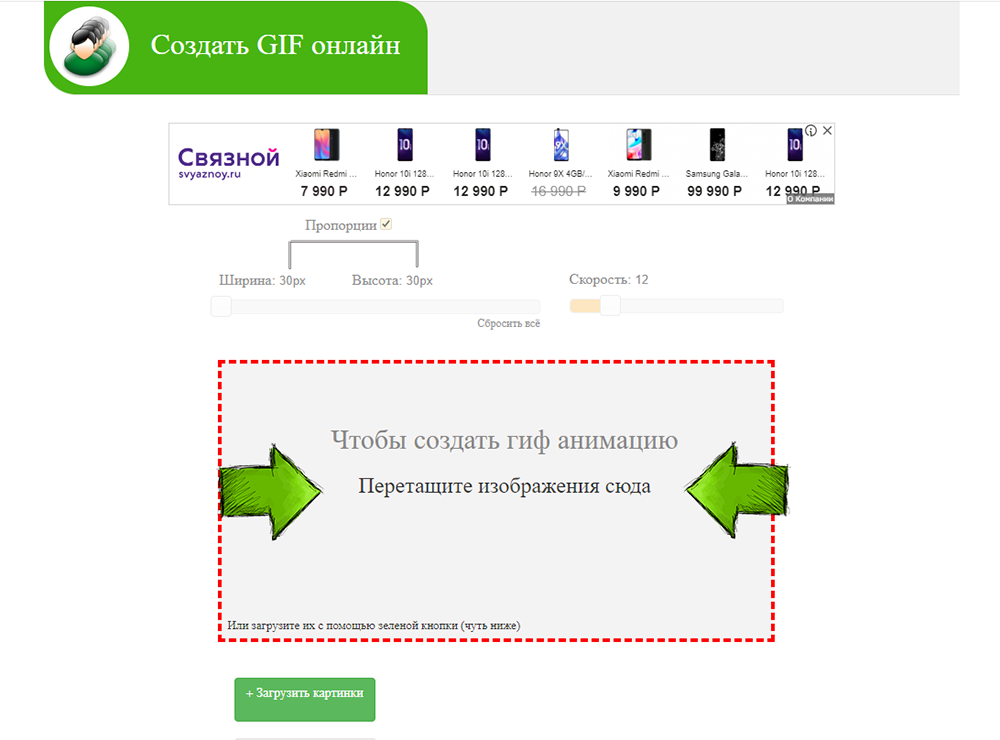
Gifius Online Designer umożliwia złożenie prostej animacji GIF za pomocą bezpłatnego projektanta. Usługa działa od 2014 roku, zapewniając kilka specjalistycznych narzędzi i formularz do pozostawienia komentarzy.
Instrukcje korzystania z usługi:
- Otwórz stronę internetową. W górnej części użytkownika wymagane są zdjęcia używane w ramach animacji. Załaduj je, klikając blok wybrany przez czerwoną ramkę lub przeciągając tam obrazy.
- W ustawieniach określ rozdzielczość przyszłego GIF, możesz umieścić flagę w punkcie „proporcji”, aby istniała proporcjonalność, to znaczy, gdy zmienia się szerokość, wysokość automatycznie dostosowuje się.
- Umieść zmianę prędkości (opóźnienie między nimi), ustawiona jest wartość domyślna 12. Wartość jest wprowadzana z klawiatury lub zmienia się za pomocą suwaka na ekranie.
- Zmień kolejność animacji. Aby to zrobić, przenieś miniatury na panelu, który znajduje się poniżej okna wstępnego przesłuchania. Jeśli animacja jest zbyt krótka lub myślisz, że zdjęcia nie wystarczą, możesz je pobrać, klikając zielony przycisk z odpowiednim napisem.
- Pozostaje pobrać gotowy plik GIF, w tym celu kliknij animację za pomocą odpowiedniego przycisku myszy, wybierz „Zapisz jako ...”, określ nazwę i pożądaną lokalizację pliku, a następnie „Zapisz”. Możesz także kliknąć stronę „Pobierz GIF”.
Tworzenie GIF za pomocą Photoshopa
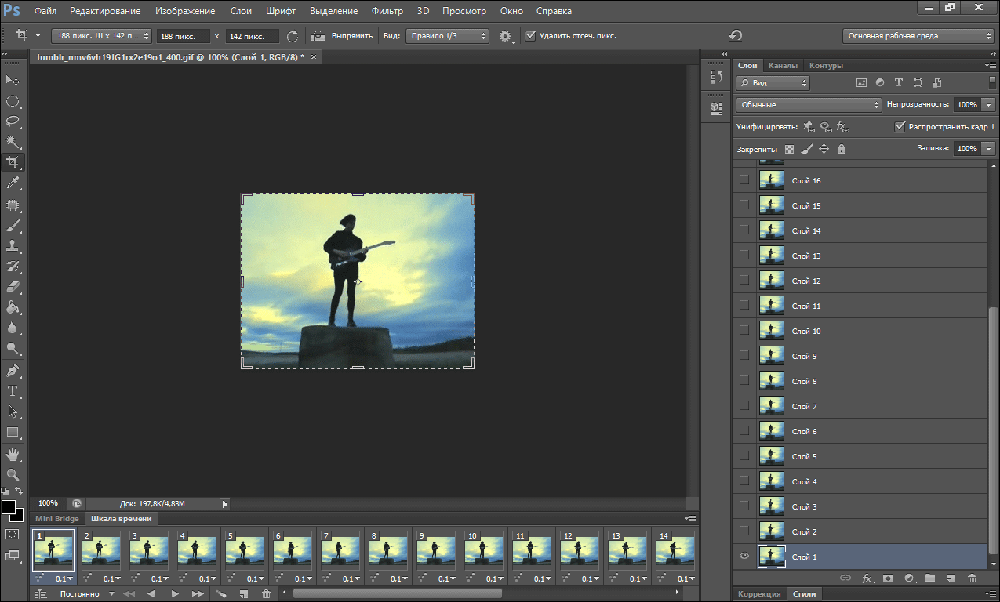
Znany wielofunkcyjny edytor graficzny zapewnia możliwości tworzenia własnych animowanych obrazów.
Spróbuj stworzyć własne piękne animacje: spalanie lub świetliste inskrypcje, poruszające się litery, rysowany kot ścigający jego ogon i wszystko inne, co wystarczy do wyobraźni i umiejętności. Za pomocą Abobe Photoshop możesz stworzyć prawdziwie profesjonalne i ekscytujące paramilitarne animacje, z ogromnymi możliwościami personalizacji i ustawieniami animowanych obrazów.
Aby to zrobić, użyj prostego kroku -By -krotność:
- Przygotuj przyszły personel animacji. Każda utworzona warstwa z obrazem lub twój wzór to jedna ramka.
- U góry okna Photoshopa na panelu wybierz sekcję „Okno”, a następnie upewnij się, że „skala czasu” jest aktywna. Można to zrozumieć przez znak kontrolny przeciwieństwo, jeśli jest nieobecny, umieść go, klikając lewy klucz myszy.
- W wyświetlonym oknie kliknij przycisk centralny „Utwórz krótką animację”.
- Na liście upadku znajdź element „Utwórz ramki z warstw” i wybierz go.
- Możesz wybrać liczbę prac animacji: raz, trzy razy, na zawsze lub inne znaczenie.
- Użyj tymczasowej skali, jeśli potrzebujesz skonfigurowania zamówienia personelu.
- Teraz możesz zapisać gotową pracę na komputerze, wybierając format .GIF i katalog konserwacji.
Gifovina - usługa internetowa do tworzenia animacji
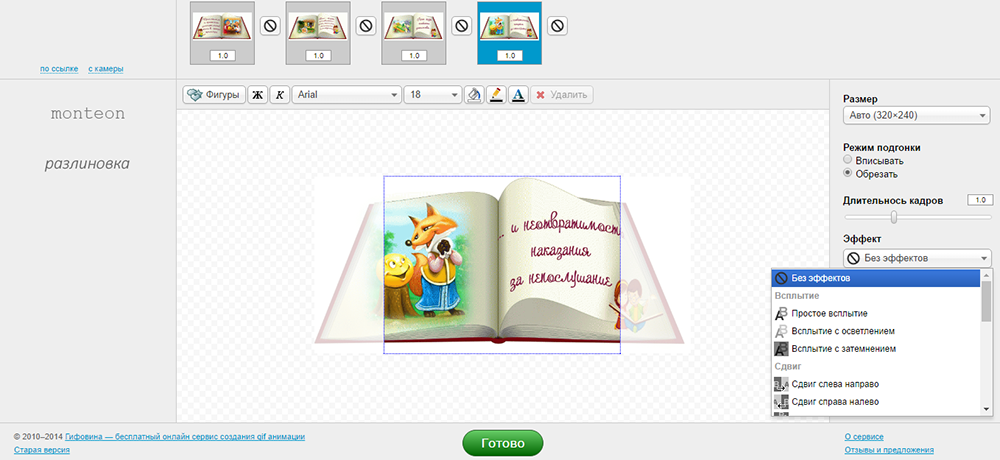
Gifovina jest darmowym animatorem, który nie wymaga pobrania na komputer. Prace nad GIF odbywa się w edytorze online, który wymaga prawidłowego działania dołączonego odtwarzacza ABO Flash.
Interfejs serwisowy jest podzielony na okno wstępne, pasek narzędzi, parametry i skalę tymczasową. Personel jest dodawany przez naciśnięcie przycisku w lewym rogu strony i ładowany z komputera, linkiem z Internetu lub z aparatu (jeśli możesz zrobić zdjęcie i przesłać je do edytora).
Wskaż niezbędne parametry, umieść rozmiar ramek, ich czas trwania i inne ustawienia. W razie potrzeby możesz również zrealizować niezwykłe skutki przejść między slajdami: rosnąc, przesunięci, naloty, szarże, rolety, pikselizacja.
Możesz dodać różne sadzonki, figurki i „bąbelki” z tekstem. Każdy obiekt może przypisać własny kolor wypełnienia, konturu i tekstu. Inskrypcje są również konfigurowane i wybrana jest dla nich czcionka dwóch opcji: Arial i Times New Roman.
Po zakończeniu pracy nad stworzeniem kliknij przycisk z napisem „gotowym” na dole. Możesz wyświetlić wynik i pobrać lub udostępnić go w sieciach społecznościowych.
Jak utworzyć GIF z plików wideo
Możesz utworzyć animację GIF z wideo, to znaczy przekształcanie się w GIF, korzystając z popularnej usługi konwersji online lub innych, które wykonują tę samą funkcję transformacji. W takim przypadku dźwięk zostanie utracony, ponieważ ten format plików nie obsługuje eskorty dźwięku, wyświetla tylko obraz.
Animacja może być wyświetlana na przykład instrukcjami, aby pokazać, jakie działania użytkownik powinien wykonać krok po kroku. Lub zapisz swój ulubiony fragment wideo w formie GIF.
Tworzenie animacji za pomocą wideo do laboratorium GIF
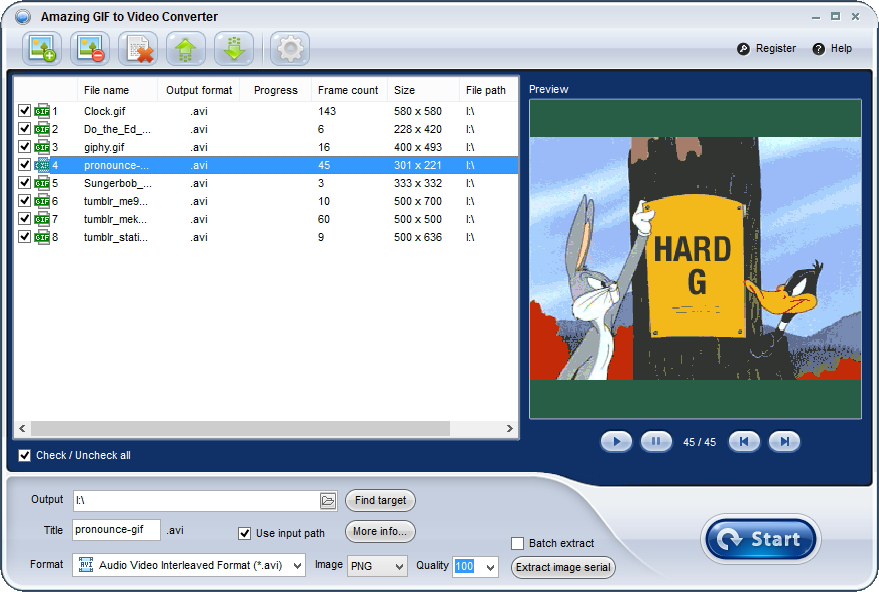
Ta usługa online umożliwia konwersję plików MP4, OGV, WebM i OGG, GIF. Plik kabriolet powinien być zapisany na urządzeniu, a następnie wybierz go i pobierz na stronie.
Wybierz niezbędne FPS (liczba klatek na sekundę, prędkość) i kliknij „Rozpocznij nagrywanie”, aby rozpocząć nagrywanie w GIF. Po uchwyceniu wymaganego segmentu kliknij „Zatrzymaj nagrywanie / Utwórz GIF”, aby zakończyć rekord.
Możesz zapisać powstałą animację, klikając przycisk „Zapisz animację” lub wstępnie „GIF Resizer”, klikając przycisk w pobliżu. Wybierz niezbędny katalog do zapisywania i nazwy pliku. Gotowy, życzymy przyjemnej pracy z wideo do GIF Lab.
Camtasia Studio
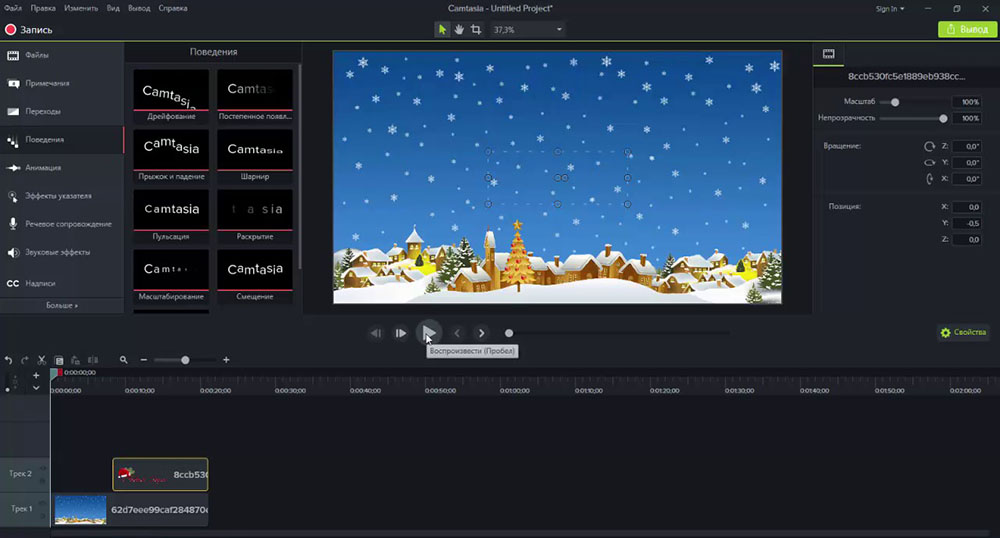
Korzystając z tego oprogramowania, użytkownik może przechwycić wideo z ekranu lub wyznaczonego obszaru. Przed rozpoczęciem nagrywania musisz ustawić niezbędne parametry do strzelania.
Utworzony materiał wideo można edytować w edytorze zbudowanym, dodając efekty graficzne, inskrypcje, przejścia, animację lub ruch. W skali czasowej zmienia się przebieg personelu animacji lub niepotrzebny.
Kamtasia może uchwycić wszystko, co dzieje się na ekranie, gry, programy lub komputery stacjonarne. Istnieje również funkcja nagrywania wideo z kamery internetowej, a następnie przekształcanie się w animację.
Po przechwyceniu i edytowaniu wideo za pośrednictwem Camtasia Studio, wyeksportuj GIFS do komputera, wybierając odpowiedni format pliku podczas zapisywania.
Tworzenie animacji z wideo i obrazów
Teraz o tym, jak zrobić animację GIF z ICADROV ze zdjęć i z filmów. W tym celu, podobnie jak w przypadku opisanych wcześniej metod, musisz użyć dowolnej usługi animatorów.
Canva
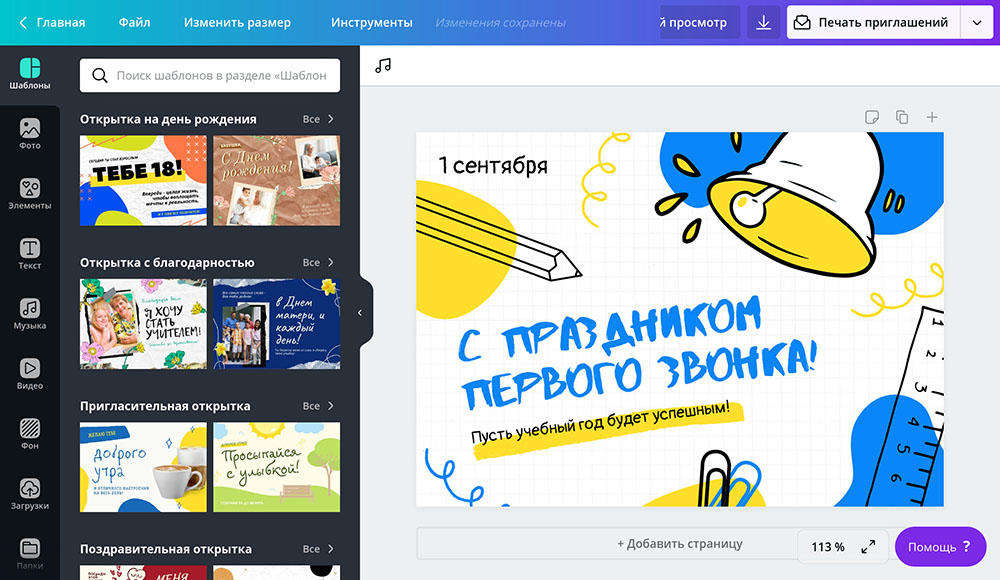
Canva - zestaw narzędzi online do tworzenia projektowania graficznego z edytorem wbudowanym, biblioteka szablonów, ilustracji i nietypowych czcionek. Jest to aplikacja krzyżowa, możesz pracować zarówno w przeglądarce, jak i z urządzenia mobilnego (w aplikacji).
Spróbuj zrobić swój gif. Aby to zrobić, musisz przejść procedurę rejestracyjną, a następnie przejść do edytora na swoim koncie osobistym. Użyj ogromnej kolekcji gotowej -minimalistycznej grafiki, czcionek i tła. Możesz znaleźć napis lub obiekt na interesujący temat za pomocą linii wyszukiwania.
Gdy szablon animacji jest gotowy, zapisz go na urządzeniu, klikając „Pobierz” i wybierając odpowiedni format pliku.
Supa
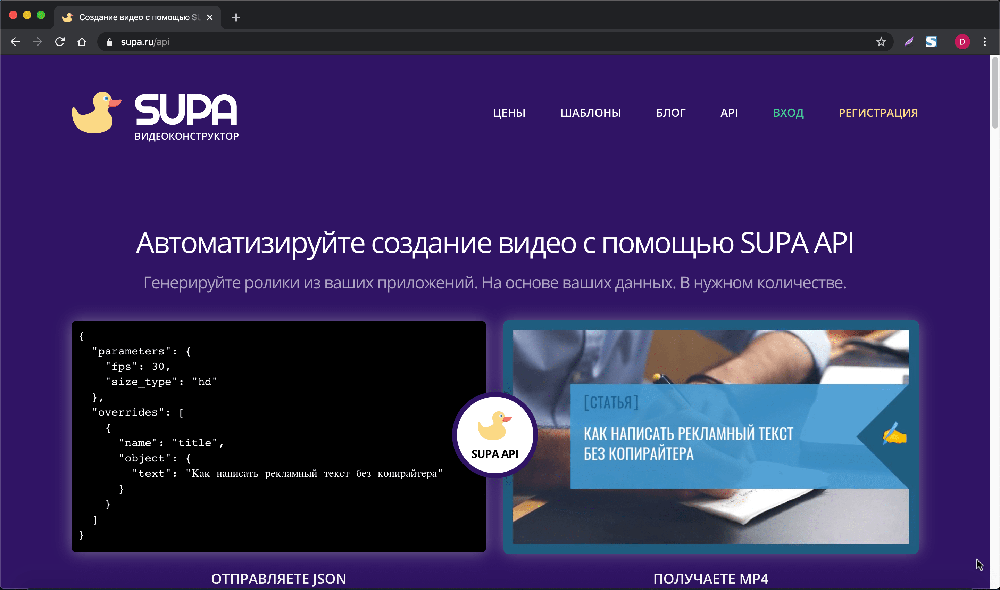
SUPA - Usługa tworzenia krótkich filmów z prostym i przyjemnym interfejsem edytora. Okno jest podzielone na kilka części: graficzny panel narzędzi, lista slajdów z regulacją przejść między nimi, a także panel wyświetlania wideo.
Możesz zastosować animowany efekt, filtr, kolor, zmienić rozmiar na każdy obiekt w ramce.
Giphy

Giphy to ogromna kolekcja animowanych obrazów (GIFOK), a także popularna wyszukiwarka do znajdowania lub wymiany .Pliki GIF. Cała strona, a także logo, wyszukiwarka, przyciski są animowane. Ludzie wymieniają gify, wiadomości, dodają swoje artykuły, które są w połowie pełne gifów.
Aby korzystać z edytora, wymagana jest rejestracja. Możesz także przekształcić wideo z Internetu w pliki formatu GIF.
Ezgif
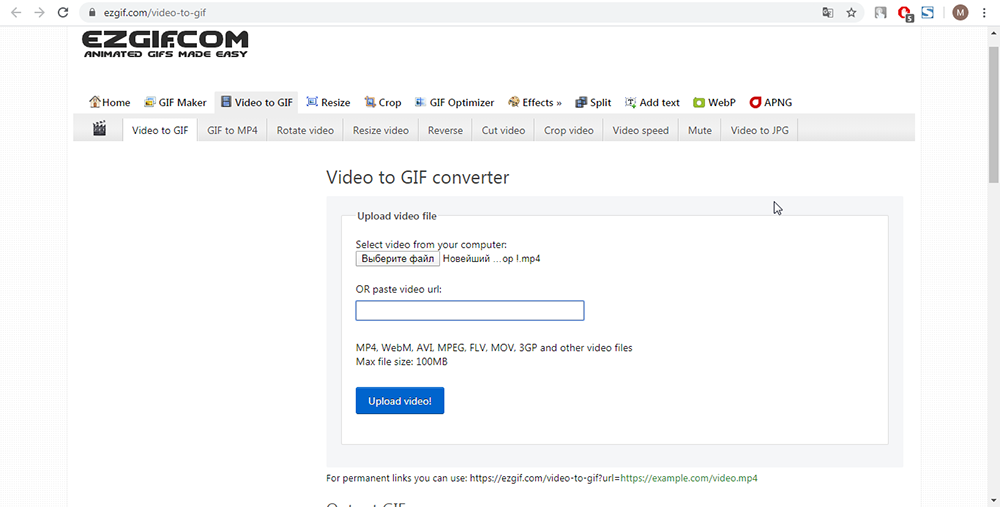
Witryna EZGIF zapewnia możliwości i narzędzia do tworzenia prostych gifów. Interfejs witryny obsługuje tylko angielski i działa od 2012 roku.
Pobierz swoje zdjęcia, ustaw opóźnienie między zmianą zmiany, liczbę powtórzeń i kliknij niebieski przycisk „Zrób gif!".
Imgflip
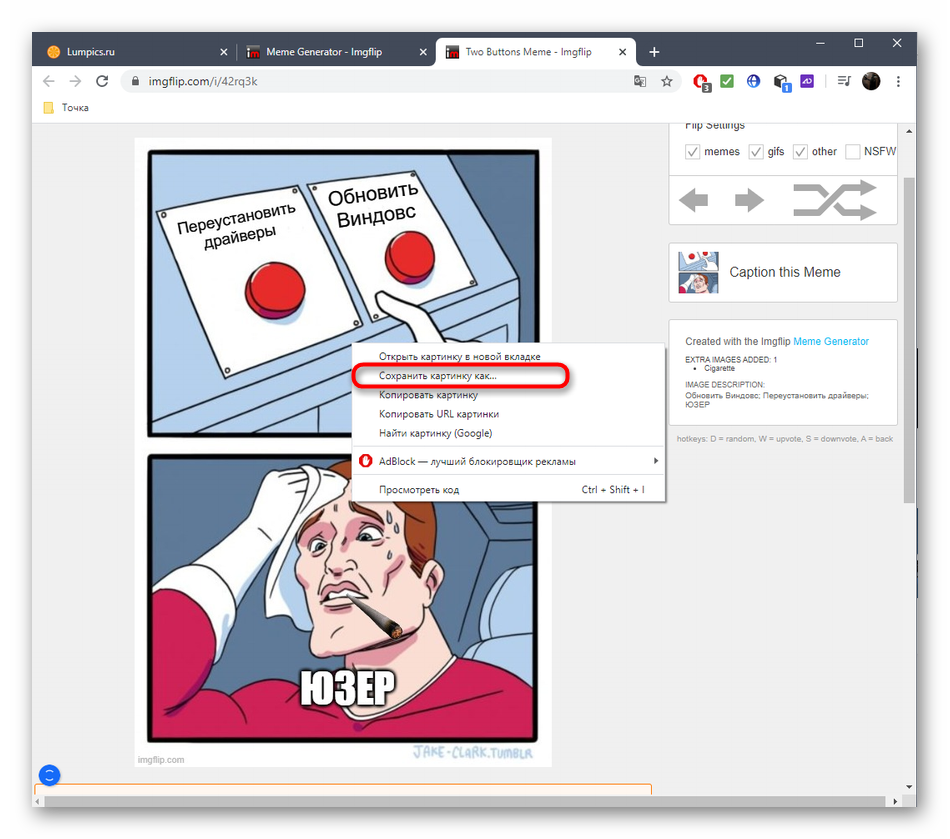
Usługa IMGFLIP pozwala tworzyć własne memy, diagramy, śmieszne zdjęcia i gify za pomocą zbudowanego projektanta. W kanale informacyjnym uczestnicy publikują własne interesujące prace, które są omawiane i oceniane przez innych.
Pobierz wideo lub obrazy, ustaw parametry do wyświetlania i kliknij „Generuj GIF”, aby kleić ramki w pełnej animacji. W razie potrzeby możesz udostępnić wynik w taśmie.
Tworzenie GIF z nagrywania ekranu
Czasami zdarza się, że chcę podzielić się tym, co dzieje się na ekranie mojego monitora lub pokazać, jak prawidłowo wykonać dowolną akcję za pomocą przykładu. Aby to zrobić, istnieją specjalne narzędzia do tworzenia animacji GIF z nagrywania ekranu, takie jak Licencecap lub Screentogif, które są pobierane z witryn oficjalnych programistów.
Licencja
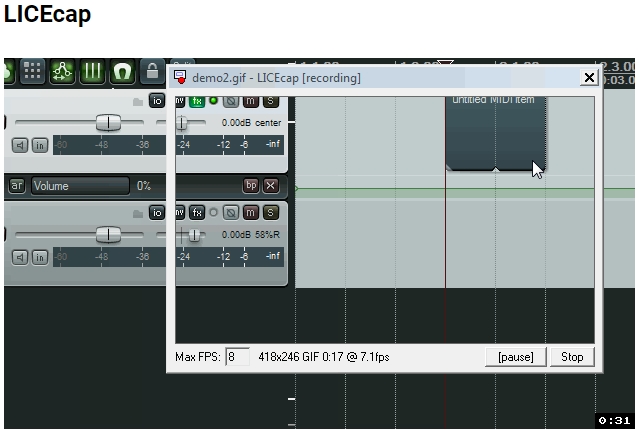
Prosty program z interfejsem składającym się z kilku przycisków. Rekord występuje bezpośrednio w .Plik GIF. Zainstaluj wymagany obszar przechwytywania ekranu i kliknij mysz rekordu. Możesz zatrzymać się podczas kombinacji nagrywania klucza Shift +.
Zapisz utworzony plik na komputerze, a następnie udostępnij go innym, przesyłając lub pobierając go na innej stronie.
Sonterogif
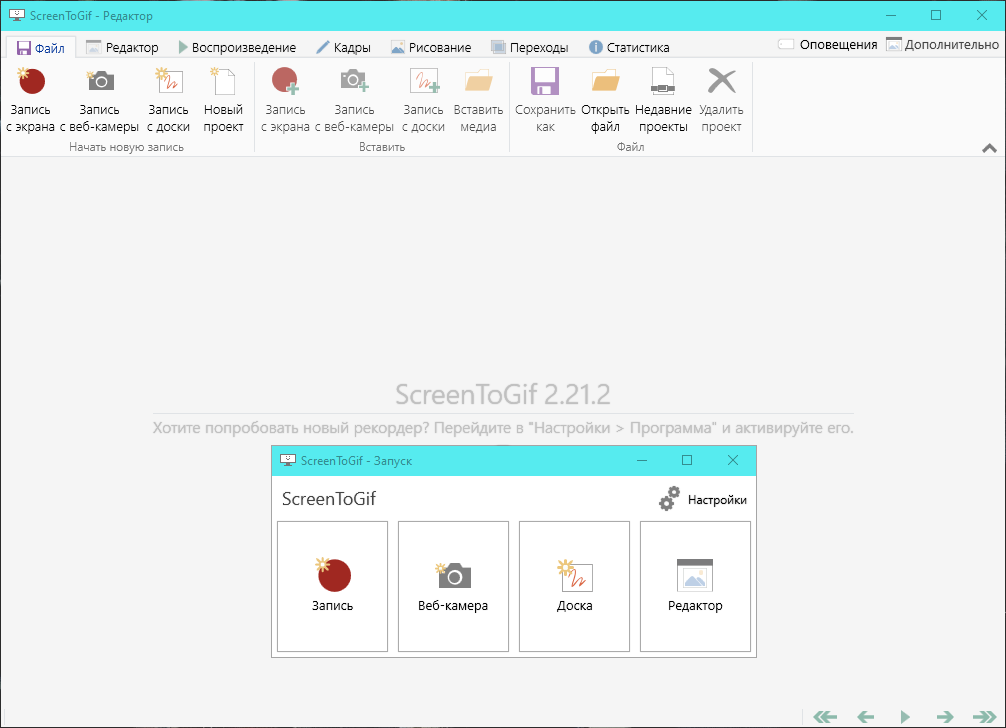
Screentogif, w przeciwieństwie do poprzedniego programu, ma interfejs angielskiego i rosyjskiego. Nagrywanie jest również przeprowadzane prosto w formacie GIF i przechowywane w katalogu wskazanym w ustawieniach.
Istnieje wiele opcji edycji, a także parametry do przechwytywania tego, co dzieje się na ekranie. Po zdjęciu możesz zastosować filtry, usunąć dodatkowe ramki lub dodać ramkę do tekstu.
Mamy nadzieję, że artykuł był przydatny, a ty skorzystałeś z dowolnej z proponowanych usług animatorów. Jeśli są jakieś pytania lub istnieją życzenia portalu, zostaw komentarz za pomocą formularza opinii nieco niższej.
- « Najskuteczniejsze sposoby zwiększenia prędkości Mackbooka
- Zechoise w Android - cel, użycie i usunięcie aplikacji »

